回收站,详细教您怎么恢复回收站删除的文件
- 分类:win7 发布时间: 2018年07月06日 19:45:00
电脑的回收站就像是一个废品站,但它和我们现实生活中的废品站最大的区别就是,现实中我们的废品要是到了废品站的话,是比较难找回来的,因为会被清走。而我们电脑的回收站,当我们想要找回删除的文件,只要再回首战力恢复就好了。但是当回收站里的文件也被删除了,那要怎么找回来呢?今天小编就来告诉你们怎么恢复回收站删除的文件。
小编觉得“怎么恢复回收站删除的文件”的问题小伙伴们需要知道怎么解决的,因为我们在使用电脑的时候时难免会遇到这种情况的。所以小伙伴们,我们现在就一起来看看怎么恢复回收站删除的文件吧。
首先,点“开始”菜单,然后再找到并点击“运行”。(或直接敲击键盘WIN+R)
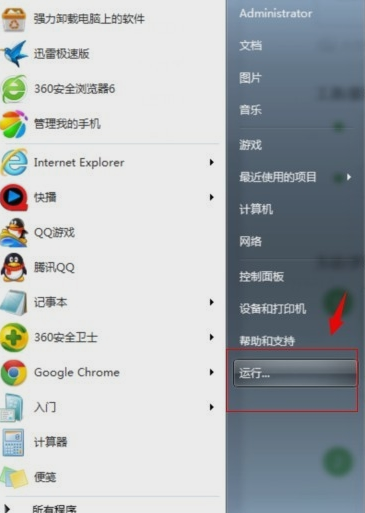
恢复回收站删除的文件电脑图解-1
接着,再打开的运行窗口里输入“regedit”,再点确定。
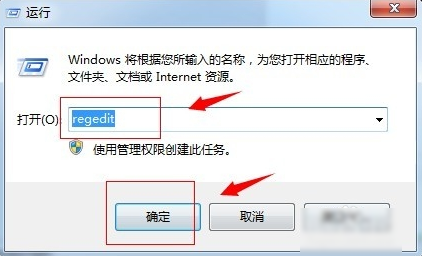
回收站电脑图解-2
下一步,进入到注册表编辑界面之后,按顺序打开依次点击注册表中的文件:夹“HKEY_LOCAL_MACHINE”——“SOFTWARE”——“Microsoft”——“Windows”——“CurrentVersion”——“Explorer”——“DeskTop”——“NameSpace”
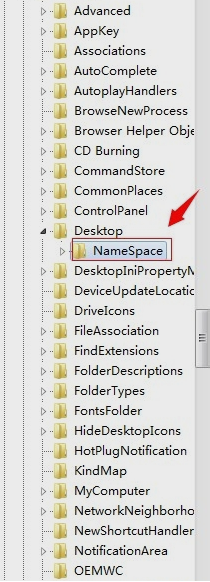
恢复删除的文件电脑图解-3
然后,找到“NameSpace”文件夹后,点击打开它,然后就可以看在它的右侧会展现出一个“默认”字样,接着在右边任意一个空白的地方右键点击一下,从打开来的新建中新建一个“项”。
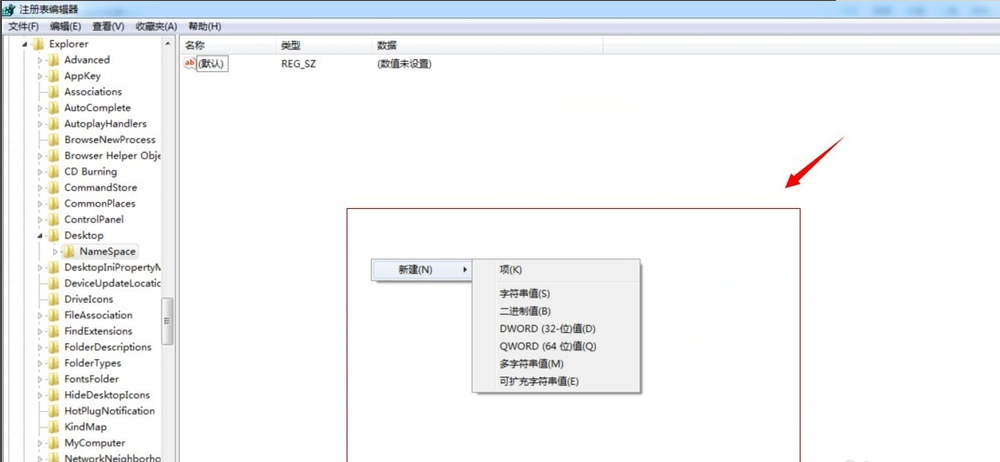
恢复回收站删除的文件电脑图解-4
接着,新建一个”项“后,我们会看左边会出现一个命名为“新建#1”的文件夹,接着做的是,把“新建#1”的文件夹名字改成““{645FFO40——5081——101B——9F08——00AA002F954E}”数值,改好后就会发现在右侧也会出现“默认”字样。
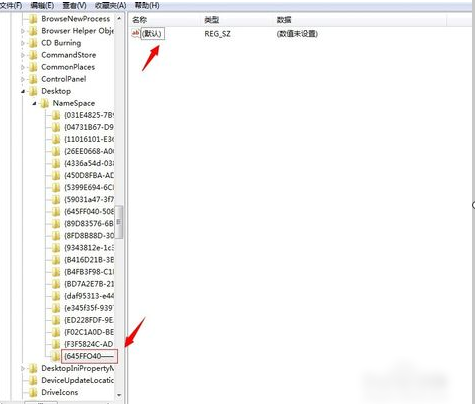
恢复删除的文件电脑图解-5
然后,选中右侧出现的“默认”字样,然后右键点击一下,在新出来的列表中选择“修改”,接着在数值数据中填入”回收站“,按确定即可解决问题。
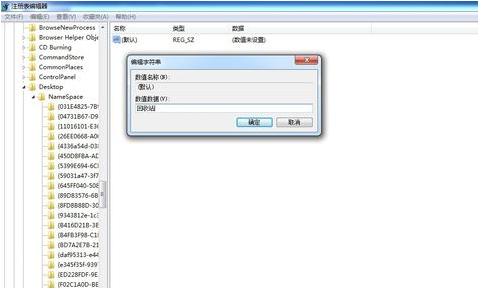
回收站删除的文件电脑图解-6
最后设置好了之后,重启电脑就去回收站查看是否恢复删除的文件就好啦~~~
猜您喜欢
- 细说硬盘安装win7旗舰版的方法..2018/11/28
- 小编教你win7虚拟内存怎么设置最好..2017/10/12
- 错误797,详细教您怎么解决错误797..2018/05/23
- 教你电脑无线网络连接不上怎么办..2019/01/11
- win7电脑打不开exe文件怎么解决..2022/04/23
- 暴风激活工具下载2018/01/25
相关推荐
- 如何进行win7重装系统 2020-10-21
- win7掉线解决办法 2013-03-12
- 台式电脑怎么重装系统win7 2022-08-27
- 技术编辑教您如何深度清理C盘垃圾.. 2018-12-11
- 介绍win7安装程序无法创建新的系统分.. 2021-03-26
- 浏览器打不开网页,详细教您浏览器打不.. 2018-10-17




 粤公网安备 44130202001059号
粤公网安备 44130202001059号